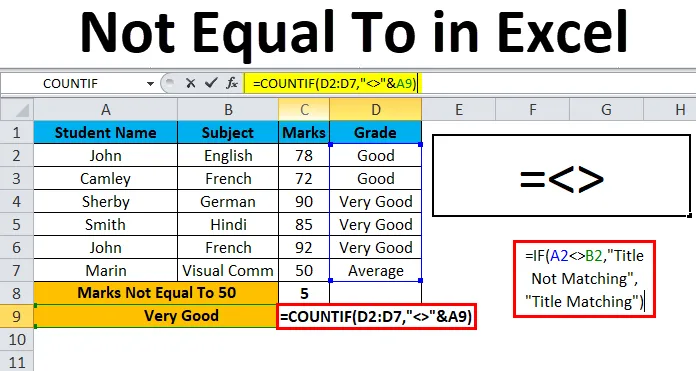
Excel nije jednak (Sadržaj)
- Nisu jednaki u Excelu
- Kako u Excelu staviti "Nije jednako"?
Nisu jednaki u Excelu
U Microsoftovom excelu svjesni smo operatora poput aritmetičkih i logičkih operatera. Logički se operatori uglavnom koriste u bilo kojoj organizaciji za usporedbu dviju vrijednosti bilo istinitih ili lažnih.
Taj se logički operator naziva i Boolov operator (istinit ili lažan) jer nam omogućuje da otkrijemo jesu li vrijednosti jednake jednakoj, ako su vrijednosti jednake, vratit će se u lažne ili će se vratiti istinite.
U Microsoftovom excelu obično upotrebljavamo znak "" da bismo označili da nije jednak. Ovaj "" operator provjerava jesu li dvije vrijednosti jednake jedna drugoj.
Nismo jednaki “=” u excelu, obično koristimo ovu formulu kao = A1B1 gdje ova formula vraća TRUE ako vrijednost u ćeliji A1 nije jednaka vrijednosti u ćeliji B1, a vratit će se lažnom ako je vrijednost u ćeliji A1 jednaka vrijednost u ćeliji B1.
Kako u Excelu staviti "Nije jednako"?
Nije ravnopravno u Excelu, vrlo je jednostavno i lako se koristi. Shvatimo rad primjera koji nije jednak operatoru u Excelu pomoću nekih primjera.
Ovdje možete preuzeti ovaj obrazac koji nije jednak Excelu - nije jednak ExceluPrimjer 1 - Upotreba operatora "Nije jednaka Excelu"
U ovom ćemo primjeru vidjeti kako koristiti logičku operaciju Ne jednaka To u excelu.
Razmotrite donji primjer koji ima vrijednosti u oba stupca, a sada ćemo provjeriti MRP marke Amazon i Flipkart.
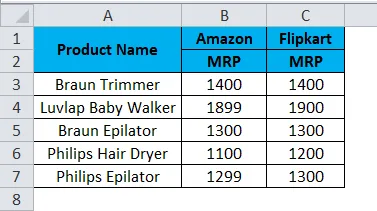
Sada ćemo provjeriti da Amazon MRP nije jednak Flipkart MRP slijedeći dolje navedene korake.
- Izradite novi stupac.
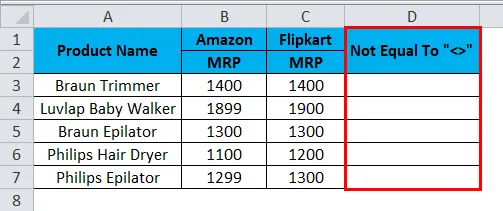
- Primijenite formulu u excelu kao što je prikazano u nastavku.
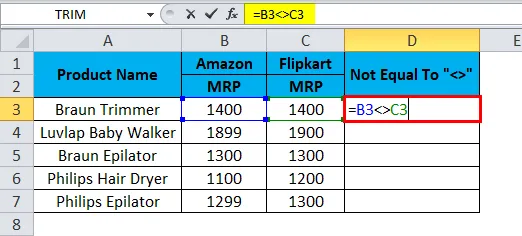
- Kao što možemo vidjeti na gornjoj slici, primijenili smo formulu kao = B3C3, ovdje možemo vidjeti da je u B3 stupcu Amazon MRP 1400, a Flipkart MRP 1400, pa se MRP točno podudara.
- Excel će provjeriti jesu li vrijednosti B3 jednake C3, tada će vratiti TRUE ili će vratiti FALSE.
- Ovdje na gornjoj snimci zaslona možemo vidjeti da je Amazon MRP jednak Flipkart MRP-u, pa ćemo dobiti izlaz kao FALSE što je prikazano na slici ispod.
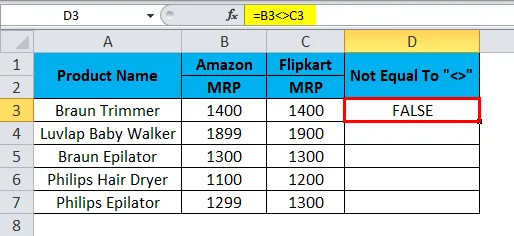
- Povucite prema dolje formulu za sljedeću ćeliju. Dakle, izlaz će biti kao što slijedi:
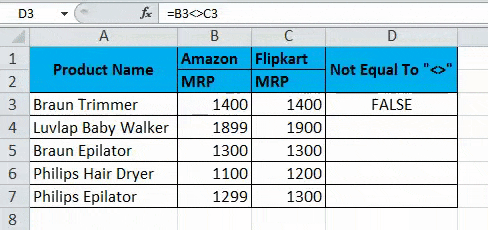
- Vidimo da formula = B4C4, u ovom slučaju, Amazon MRP nije jednaka Flipkart MRP. Tako će excel vratiti izlaz kao TRUE kako je prikazano u nastavku.
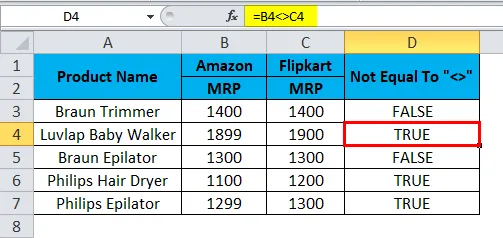
Primjer br. 2 - Upotreba niza
U ovom ćemo izvrsnom primjeru vidjeti kako ne odgovara excel operatoru u nizovima. Razmotrite donji primjer koji prikazuje dva različita naslova nazvana za Amazon i Flipkart.
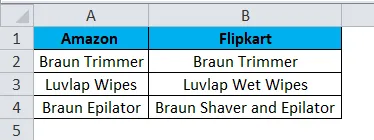
Ovdje ćemo provjeriti odgovara li naziv naslova Amazon s imenom Flipkart naslova slijedeći korake u nastavku.
- Prvo stvorite novi stupac pod nazivom Izlaz.
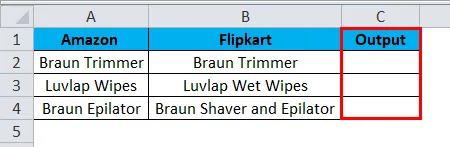
- Primijenite formulu kao = A2B2.
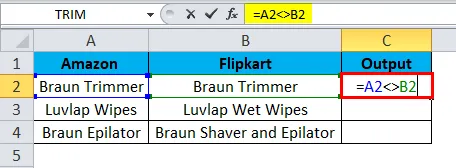
- Dakle, gornja formula provjerava je li naziv A2 naslova nije jednak B2 naslovu, ako nije jednak, vratit će se FALSE ili će vratiti TRUE. Kao što vidimo da su oba naziva naslova ista i da će vratiti izlaz kao FALSE što je prikazano na slici dolje.
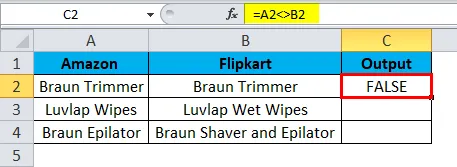
- Povucite prema dolje istu formulu za sljedeću ćeliju. Dakle, izlaz će biti kao što slijedi:
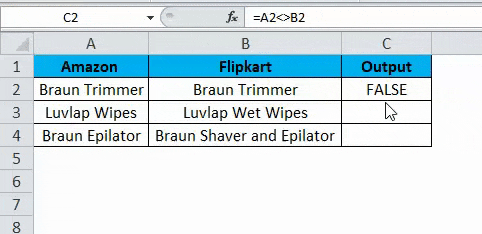
- Kao = A3B3 gdje možemo vidjeti A3 naslov nije jednak B3 naslovu, pa ćemo dobiti izlaz kao TRUE što je prikazano kao izlaz na slici dolje.
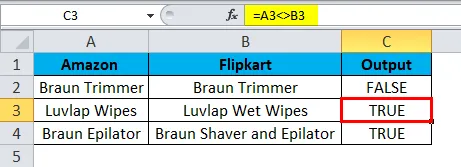
Primjer 3 - Upotreba IF izjave
U ovom ćemo izvrsnom primjeru vidjeti kako se koristi ako naredba nije operatora koji nije jednak.
Razmotrite donji primjer, gdje imamo nazive Flipkarta i Paytma kao što je prikazano u nastavku.
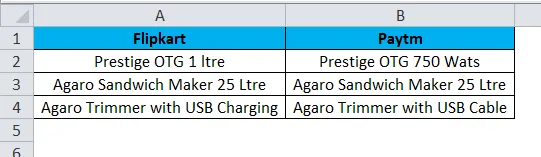
Sada ćemo primijeniti Not Equal na Excel operatora unutar if izjave da provjerimo da su oba naslova jednaka ili nisu jednaka sljedećim koracima.
- Stvorite novi stupac kao izlaz.
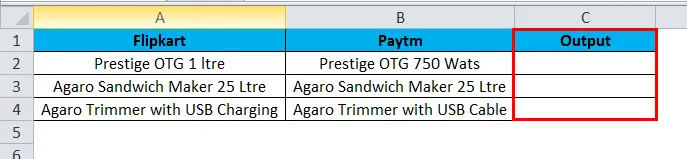
- Sada primijenite izjavu if uvjeta na sljedeći način = AKO (A2B2, " Naslov se ne podudara", "Podudaranje naslova")

- Ovdje u slučaju ako smo upotrijebili Operator da provjeri da li su oba naslova jednaka ili nisu jednaka.
- Štoviše, u dvostrukim navodnicima smo, ako je uvjet, ne podudaraju, tj. Ako mu nije jednak, vratit će se kao „Ne podudaranje naslova“, ili će vratiti „podudaranje naslova“, kao što je prikazano na slici dolje.
- Kao što možemo vidjeti da su oba naziva naslova različita i da će vratiti izlaz u obliku naslova koji se ne podudaraju što je prikazano na slici ispod.
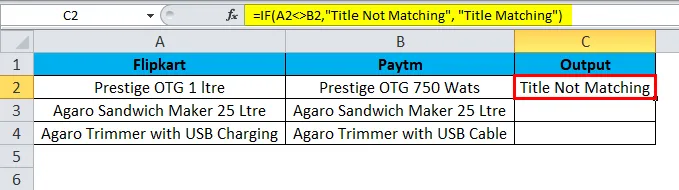
- Povucite prema dolje istu formulu za sljedeću ćeliju.
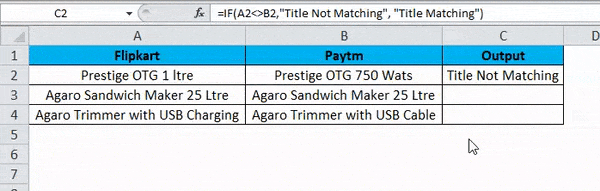
- U ovom primjeru možemo vidjeti da je naslov A3 jednak B3 naslovu, pa ćemo dobiti izlaz kao " Usklađivanje naslova " koji je prikazan kao izlaz na slici dolje.
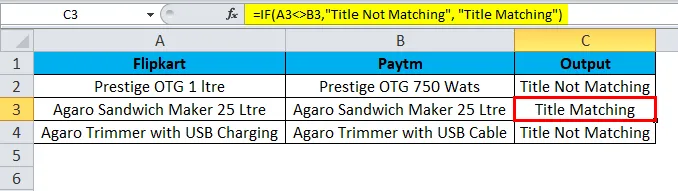
Primjer br. 4 - Korištenje funkcije COUNTIF
U ovom izvrsnom primjeru vidjet ćemo kako funkcionira funkcija COUNTIF u operateru nije jednako.
Razmotrite donji primjer koji studentima prikazuje ocjene predmeta zajedno s ocjenom.
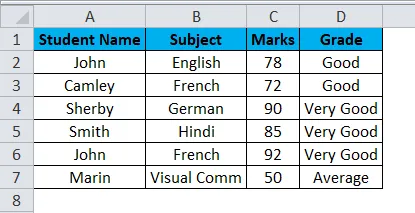
Ovdje ćemo prebrojati koliko je učenika uzelo ocjene jednake 94 slijedeći sljedeće korake.
- Napravite novi redak nazvan Oznake koje nisu jednake 50.
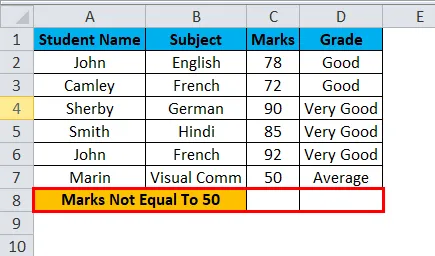
- Sada primijenite formulu COUNTIF kao = COUNTIF (C2: C7, „50 ″)
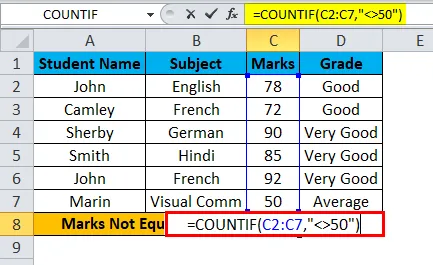
- Kao što vidimo na gornjoj snimci zaslona, primijenili smo funkciju COUNTIF kako bismo otkrili studentske ocjene koje nisu jednake 50. Odabrali smo ćelije C2: C7 i u dvostrukim navodnicima koje smo koristili nije jednako Operatoru i spomenuo je broj 50.
- Gornja formula broji ocjene učenika koji nisu jednaki 50 i vraća izlaz kao 5 kao što je prikazano na donjem rezultatu.
- Na snimci zaslona dolje vidimo da ocjene nisu jednake 50 su 5, tj. Pet učenika dobilo je ocjene više od 50.
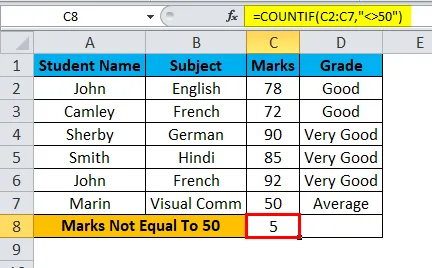
- Sada ćemo koristiti niz da provjerimo ocjenu učenika navodeći koliko učenika nije jednak ocjeni "Vrlo dobro" koja je prikazana na slici dolje.
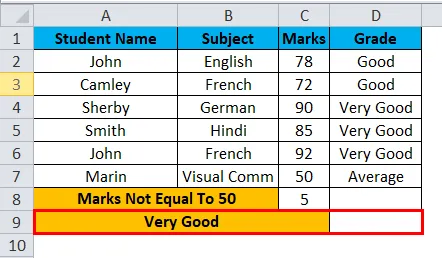
- Za to možemo formulu primijeniti kao = COUNTIF (D2: D7, ”” & A9) .
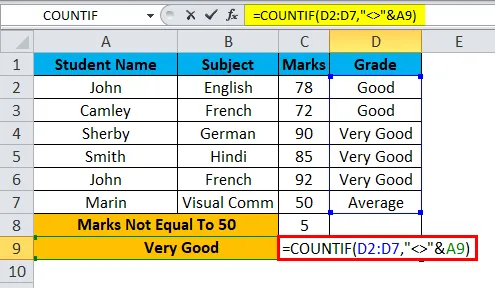
- Tako će ova funkcija COUNTIF pronaći ocjenu učenika iz raspona koji smo odredili D2: D7 pomoću OPERATOR-a koji nije jednak Excelu, a varijablu ocjene "VELIKO DOBRO" je povezao operater "&" određivanjem A9. Što će nam dati rezultat 3, tj. Ocjena 3 učenika nije jednaka "Vrlo dobro" što je prikazano u donjem rezultatu.
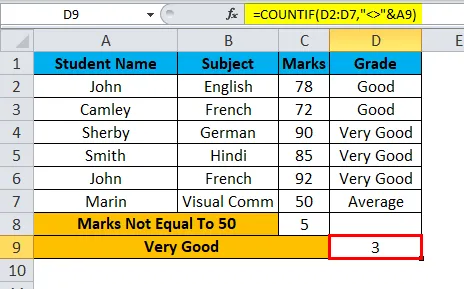
Stvari koje morate zapamtiti nisu jednake u Excelu
- U Microsoftu izvrsni su logički operatori koji se uglavnom koriste u uvjetnom oblikovanju što će nam dati savršen rezultat.
- Nije jednaka Operatoru uvijek trebaju najmanje dvije vrijednosti da provjeri je li "TRUE" ili "FALSE".
- Obavezno dajete ispravnu izjavu uvjeta dok upotrebljavate operatera Not Equal To ili ćemo dobiti nevažeći rezultat.
Preporučeni članci
Ovo je vodič za nejednakost u Excelu. Ovdje smo raspravljali o tome kako u programu Excel ne primjenjivati Nejednako s tobom, uz praktične primjere i preuzeti Excel predložak. Možete i pregledati naše druge predložene članke -
- LINEST Excel funkcija s formulom
- U Excelu uklonite (izbriši) prazne redove
- COUNTIF Excel funkcija | Vodič za Excel
- Kako se u programu Excel koristi SUMIF funkcija